小编告诉网友们win7怎么做成U盘系统
- 分类:教程 回答于: 2016年11月09日 00:00:00
win7怎么做成U盘系统?相信这个问题难倒了一大片小白用户。其实w7U盘启动盘制作起来非常简单,所以网友们都不用担心说学不会。下面小编告诉网友们win7怎么做成U盘系统吧,教会网友制作w7U盘启动盘。下面就是win7怎么做成U盘系统的解答了。
首先,让我们用UltraISO打开下载好的Win7系统ISO文件。

win7怎么做成U盘系统步骤一

win7怎么做成U盘系统步骤二
接下来选择启动按钮→写入硬盘镜像,此时要保证U盘或者移动硬盘已经插好。

win7怎么做成U盘系统步骤三
在弹出的对话框中选择要备份的启动U盘或者移动硬盘,如果里面有数据需要提前备份然后选择格式化,如果为空可以直接点击写入即可。
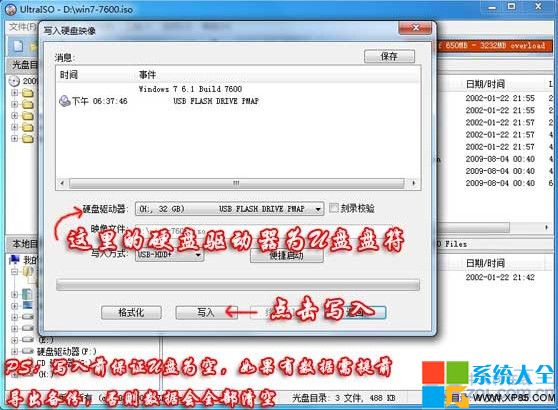
win7怎么做成U盘系统步骤四
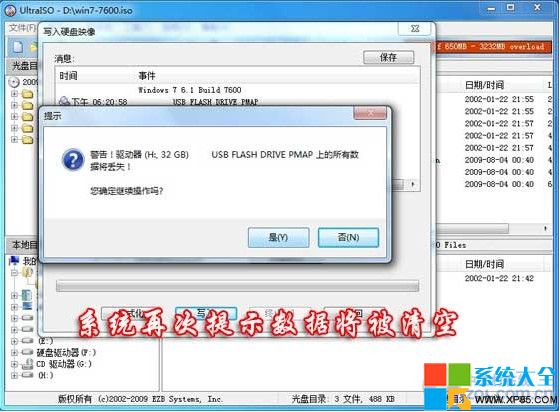
win7怎么做成U盘系统步骤五

win7怎么做成U盘系统步骤六
扩展阅读:系统盘怎么重装系统。
以上的全部内容就是小编为网友们带来的win7怎么做成U盘系统的解答了,相信网友们看完上面的教程都已经学会了w7U盘启动盘制作方法了。其实小编更推荐网友们使用一键重装系统软件来重装系统,比u盘安装系统好用了不知道多少倍。小白一键重装系统软件非常好用。
 有用
26
有用
26


 小白系统
小白系统


 1000
1000 1000
1000 1000
1000 1000
1000 1000
1000 1000
1000 1000
1000 1000
1000 1000
1000 1000
1000猜您喜欢
- windows平板电脑哪个好用2022/03/17
- 云骑士重装系统靠谱吗的详细介绍..2021/10/25
- 图文详解手提电脑怎么重装系统步骤..2023/03/06
- 一键还原系统哪个好用2017/02/12
- 演示小鱼一键重装系统教程步骤..2021/11/04
- 爱奇艺视频下载教程2022/10/25
相关推荐
- 操作系统原理是什么2022/05/22
- xp原版系统iso镜像下载步骤2022/11/21
- 联想重装W7系统教程2016/12/20
- win8关机快捷键2015/10/09
- 不格式化怎么用u盘给电脑重装系统..2022/07/16
- 没有光驱怎么重装系统?2015/12/09

















